Perbaiki & Tingkatkan Potret Anda Dengan Perfect365 Untuk Windows 8
Tidak dapat disangkal fakta bahwa media sosial telah mengambil alih internet dengan cepat. Facebook, Twitter, LinkedIn, Google+, semua telah menjadi landasan bersama untuk interaksi online. Salah satu elemen penting dari persona internet Anda adalah gambar profil yang Anda gunakan di jaringan media sosial. Oleh karena itu, sepertinya ini adalah pilihan yang bijaksana untuk mengubah kualitas foto tampilan Anda. Terkadang, ketika kami mengambil foto, kami tidak yakin dengan hasilnya atau apakah hasilnya akan sama seperti yang kami harapkan. Berkat perangkat lunak pengeditan gambar, kita dapat mengubah potret kita agar terlihat terhormat setelah ditangkap. Sebelumnya, kami meliput yang mengesankan aplikasi pengeditan foto bernama Perfect365. Para pengembang sekarang telah merilis rekanan Windows 8 dengan nama yang sama. Versi UI Modern dari Sempurna365 dirancang untuk meningkatkan potret dalam hitungan beberapa menit. Secara otomatis menerapkan berbagai filter foto ke area yang sesuai dalam bidikan kepala untuk memberikannya kehidupan baru.
Perfect365 tersedia di Windows Store. Untuk mengunduh aplikasi, pergilah ke Windows Store dan tekan Win + Q untuk membuka bilah pencarian. Tipe Sempurna365 di bidang pencarian dan tekan enter untuk memfilter hasil. Setelah Anda berada di halaman aplikasi dalam toko, klik Install tombol untuk mulai mengunduh.

Aplikasi ini menawarkan antarmuka yang bersih. Ini berisi beberapa contoh potret di bawah Foto Terbaru dan Kesukaanku. Untuk mulai bekerja pada foto khusus, Anda dapat mengambilnya melalui webcam, atau memilih gambar dari drive lokal Anda, kedua metode berfungsi seperti seharusnya.
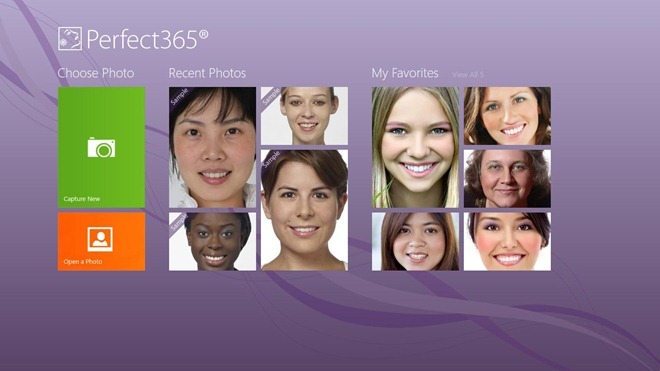
Jika Anda memilih untuk memilih gambar dari perpustakaan gambar Anda, klik Buka Foto di layar utama dan kemudian pilih foto yang ingin Anda perbaiki. Setelah dipilih, klik Buka untuk mengimpornya ke aplikasi.
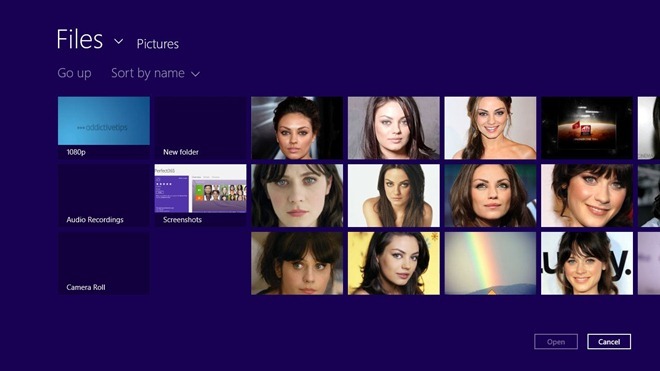
Potret yang ditambahkan diambil ke Pencitraan bagian. Ini adalah ruang kerja utama tempat Anda menerapkan semua sentuhan. Pertama-tama, Anda perlu menentukan Poin-Poin Utama dari gambar. Coba sesuaikan titik kunci sesuai dengan gambar sampel ke kiri. Meskipun aplikasi secara otomatis menandai fitur wajah yang sesuai, Anda dapat menarik titik secara manual ke area yang diperlukan. Pencitraan bagian memungkinkan Anda meningkatkan berbagai atribut foto Anda di bawah Gaya Panas, Kulit, Wajah, Mata dan Mulut bagian.
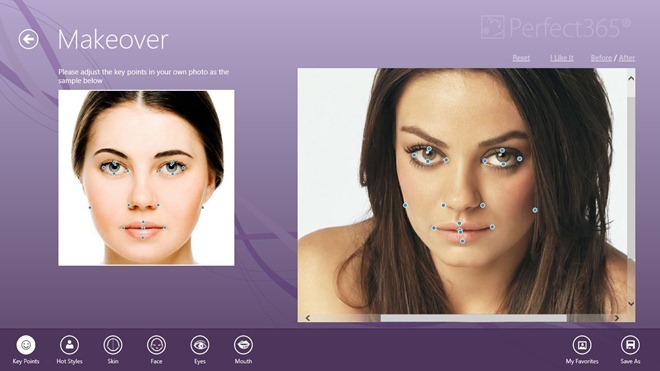
Misalnya, Anda dapat menghapus noda, melunakkan itu kulit, menerapkan memerah, sesuaikan Hidung dan Pipi Intensitas, rona wajah agar terlihat lebih ramping, ubah warna mata, kurangi eye shadow dan sebagainya. Aplikasi ini bahkan memungkinkan Anda menyesuaikan intensitas senyum melalui Memperdalam senyum kontrol. Ini sangat berguna untuk memberikan senyum halus pada wajah yang terlihat serius. Sebagai tambahan, Putih gigi Fitur ini cukup berguna untuk mencerahkan gigi Anda. Setelah Anda memperbaiki foto, klik Simpan Sebagai di kanan bawah untuk menyimpan file gambar baru.
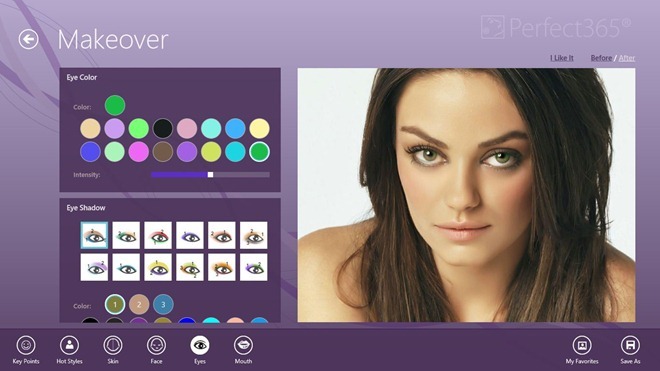
Ini adalah contoh gambar yang kami retouch menggunakan aplikasi Perfect365. Di sebelah kiri adalah file gambar asli. Gambar yang muncul di sebelah kanan adalah versi yang diubah, yang jelas menunjukkan wajah yang jauh lebih ramping dan langsing. Perhatikan juga warna mata pada versi yang disempurnakan.
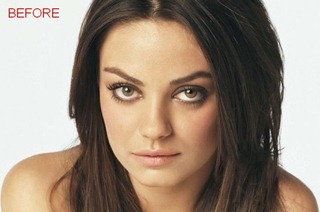

Perfect365 bekerja pada Windows 8 edisi 32-bit dan 64-bit. Pengujian dilakukan pada Windows 8, 64-bit.
Pencarian
Tulisan Terbaru
Transfer MS Access Database Langsung Ke PostgreSQL Dalam 4 Langkah Sederhana
PostgreSQL, biasa dikenal sebagai Postgres, adalah cross-platform, ...
Kalkulator Ilmiah, Grafis, Matriks & Faktorisasi Dalam Satu
Beberapa orang menyukainya, sebagian besar membencinya, dan banyak ...
BlueStacks Android App Player Sekarang Memiliki Permukaan Versi yang Dioptimalkan
Jika Anda mengikuti blog teknologi, namanya BlueStacks telah terden...



